docker的安装
读者只需按照以下的命令一步步执行即可实现安装,笔者也只是将官网的步骤复制出来(笔者的环境为Centos7),详细请参考:https://docs.docker.com/install/linux/docker-ce/centos/
一.如果你的机器上安装了老的版本可以,你可以通过以下命令删除:
sudo yum remove docker \ docker-client \ docker-client-latest \ docker-common \ docker-latest \ docker-latest-logrotate \ docker-logrotate \ docker-engine
二.在你安装docker CE版之前,你需要配置docker的仓库,接着你就可以从仓库中安装docker了,配置仓库时候你需要使用 yum-config-manager 工具,而这个命令又需要其他的一些软件作为支撑,所以你需要先安装 yum-config-manager 工具所依赖的软件包,命令如下:
sudo yum install -y yum-utils \ device-mapper-persistent-data \ lvm2
再使用如下命令配置稳定的仓库:
sudo yum-config-manager \ --add-repo \ https://download.docker.com/linux/centos/docker-ce.repo
三.上面的工作都准备好后,接着我们进行docker最新版本的安装,安装命令如下:
sudo yum install docker-ce docker-ce-cli containerd.io
如果你不想安装最新的版本,那么你可以指定版本安装,但是你首先得知道docker仓库中提供了哪些版本,你可以使用如下命令查询:
yum list docker-ce --showduplicates | sort -r
查询的结果如下图所示:
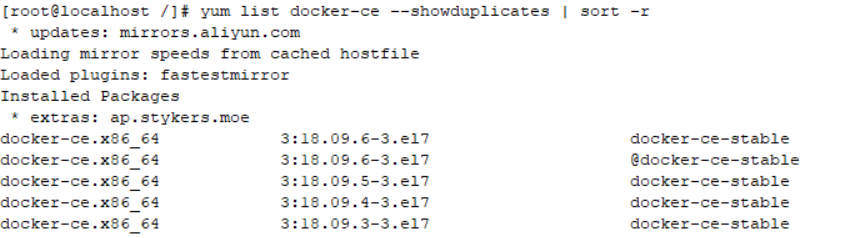
特定的版本安装命令如下:
udo yum install docker-ce-<VERSION_STRING> docker-ce-cli-<VERSION_STRING> containerd.io
例如:
udo yum install docker-ce-18.06.0.ce-3.el7 docker-ce-cli-1:18.09.6-3.el7 containerd.io
四.启动docker,命令如下:
sudo systemctl start docker
五.验证是否安装成功,命令如下:
sudo docker run hello-world
如果你执行完该命令没有出现任何错误,恭喜你,docker安装成功了。




